Hva er conhost.exe og hvorfor kjører det?

Du har ingen tvil om å lese denne artikkelen fordi du har snublet over Console Window Host (conhost.exe) prosessen i Oppgavebehandling og lurer på hva det er. Vi har svaret for deg.
RELATED: Hva er denne prosessen, og hvorfor kjører den på PCen?
Denne artikkelen er en del av vår pågående serie som forklarer ulike prosesser som finnes i Task Manager, som svchost.exe, dwm.exe, ctfmon.exe, mDNSResponder.exe, rundll32.exe, Adobe_Updater.exe og mange andre. Vet ikke hva disse tjenestene er? Bedre begynner å lese!
Så hva er konsollvinduets vertsprosess?
Forstå konsollvinduet Vertsprosessen krever litt historie. I Windows XP-dagene ble kommandoprompt håndtert av en prosess kalt ClientServer Runtime System Service (CSRSS). Som navnet tilsier, var CSRSS en systemnivå service. Dette skapte et par problemer. For det første kunne et krasj i CSRSS føre ned et helt system, som ikke bare viste pålitelighetsproblemer, men også mulige sikkerhetsproblemer. Det andre problemet var at CSRSS ikke kunne bli tema, fordi utviklerne ikke ville risikere at temakoden skulle løpe i en systemprosess. Kommandopromptet har derfor alltid det klassiske utseendet i stedet for å bruke nye grensesnittelementer.
Merk på skjermbildet av Windows XP under at kommandoprompt ikke får samme stil som en app som Notisblokk.
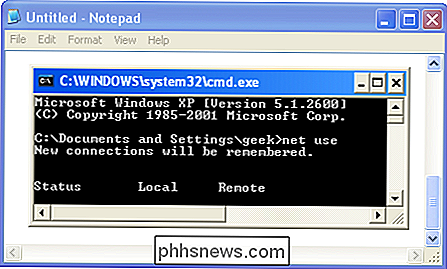
RELATERT: Hva er Desktop Window Manager (dwm.exe) og hvorfor kjører det?
Windows Vista introduserte Desktop Window Manager-en tjeneste som "trekker" kompositte visninger av Windows på skrivebordet i stedet for å la hver enkelt app håndtere det på egen hånd. Kommandoprompten oppnådde noe overfladisk tema fra dette (som den glassete rammen som er tilstede i andre vinduer), men det kom på bekostning av å kunne dra og slippe filer, tekst og så videre i kommandoprompt-vinduet.
Still , at temaet bare gikk så langt. Hvis du ser på konsollen i Windows Vista, ser det ut til at den bruker det samme temaet som alt annet, men du vil merke at rullebjelker fortsatt bruker den gamle stilen. Dette skyldes at Desktop Window Manager håndterer tegning av tittellinjer og ramme, men et gammeldags CSRSS-vindu sitter fortsatt inne.
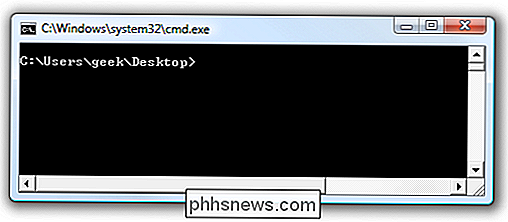
Skriv inn Windows 7 og Console Window Host-prosessen. Som navnet antyder, er det et vertsprosess for konsollvinduet. Prosessen setter seg i midten mellom CSRSS og Command Prompt (cmd.exe), slik at Windows kan fikse begge de tidligere problemene-grensesnittelementene som scrollbars tegne riktig, og du kan igjen dra og slippe inn i kommandoprompt. Og det er metoden som fortsatt brukes i Windows 8 og 10, slik at alle de nye grensesnittelementene og stylingene som er kommet sammen siden Windows 7.
Selv om oppgavebehandling presenterer konsolvinduet som en separat enhet, er den fortsatt nært knyttet med CSRSS. Hvis du sjekker conhost.exe-prosessen ut i Process Explorer, kan du se at den faktisk kjører under csrss.ese-prosessen.
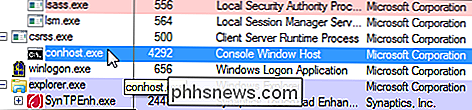
Til slutt er Console Window Host noe som et skall som beholder kraften til å kjøre en service på systemnivå som CSRSS, samtidig som det er sikkert og pålitelig å gi muligheten til å integrere moderne grensesnittelementer.
Hvorfor er det flere forekomster av prosessen som kjøres?
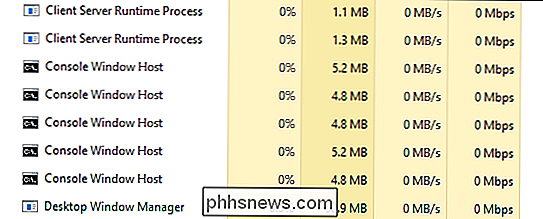
Du vil ofte se flere forekomster av Console Window Host-prosessen kjører i Oppgavebehandling. Hver forekomst av Kommandoprompt kjører vil gjenskape sin egen Console Window Host-prosess. I tillegg kommer andre apper som bruker kommandolinjen, til å gyte sin egen Windows-vertsprosess for konsoll - selv om du ikke ser et aktivt vindu for dem. Et godt eksempel på dette er Plex Media Server-appen, som kjører som en bakgrunnsapp, og bruker kommandolinjen for å gjøre seg tilgjengelig for andre enheter på nettverket ditt.
Mange bakgrunnsbilder fungerer på denne måten, så det er ikke uvanlig å se Flere forekomster av konsolvinduets vertsprosess kjører til enhver tid. Dette er normal oppførsel. For det meste bør hver prosess ta opp svært lite minne (vanligvis under 10 MB) og nesten null CPU med mindre prosessen er aktiv.
Når det er sagt, hvis du oppdager at en bestemt forekomst av Console Window Host-eller en relatert tjeneste-forårsaker problemer, som kontinuerlig overdreven CPU eller RAM-bruk, kan du sjekke inn i bestemte apper som er involvert. Det kan i det minste gi deg en ide om hvor du skal starte feilsøkingen. Dessverre gir Oppgavebehandling selv ikke god informasjon om dette. Den gode nyheten er at Microsoft gir et utmerket avansert verktøy for å jobbe med prosesser som en del av Sysinternals-serien. Bare last ned Process Explorer og kjør det - det er en bærbar app, så du trenger ikke å installere den. Process Explorer gir alle slags avanserte funksjoner, og vi anbefaler på det sterkeste å lese vår guide for å forstå Process Explorer for å lære mer.
Den enkleste måten å spore disse prosessene ned i Process Explorer er å først trykke Ctrl + F for å starte et søk. Søk etter "conhost" og klikk deretter gjennom resultatene. Som du gjør, vil du se hovedvinduets endring for å vise deg appen (eller tjenesten) som er knyttet til den aktuelle forekomsten av Console Window Host.
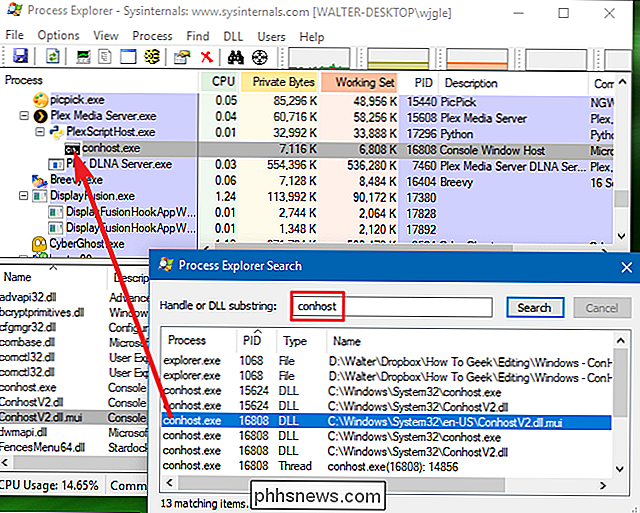
Hvis CPU eller RAM-bruken indikerer at dette er forekomsten som forårsaker problemer, da har du i det minste fått det innsnevret til en bestemt app.
Kunne denne prosessen være et virus?
Prosessen i seg selv er en offisiell Windows-komponent. Selv om det er mulig at et virus har erstattet den virkelige konsollvinduverten med en kjørbar egen, er det usannsynlig. Hvis du vil være sikker, kan du sjekke ut den underliggende filplasseringen av prosessen. I Oppgavebehandling høyreklikker du på en hvilken som helst Service Host-prosess og velger alternativet "Åpne filliste".
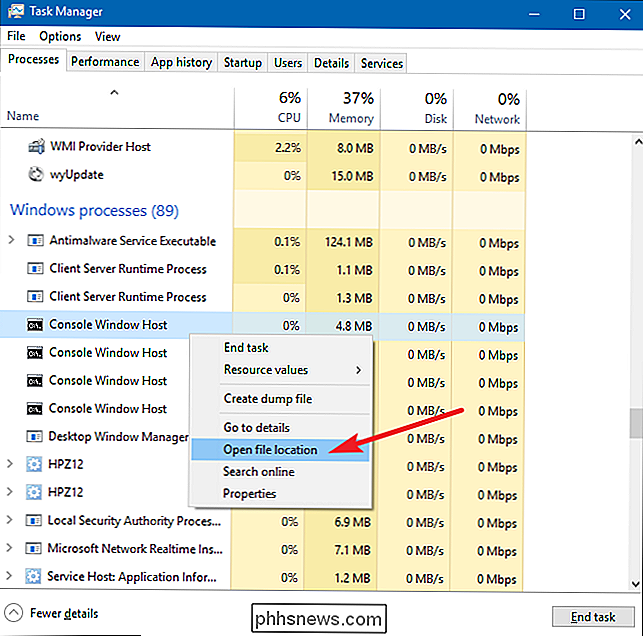
Hvis filen er lagret i mappenWindows System32, kan du være ganske sikker på at du er ikke håndtere et virus.
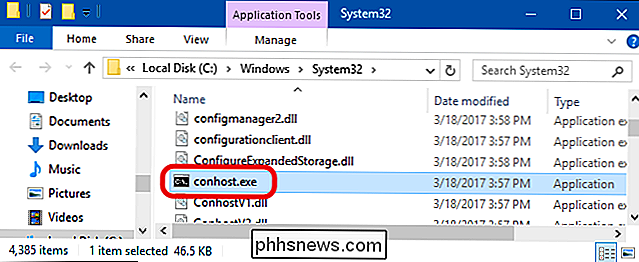
Det er faktisk en trojan der ute, kalt Conhost Miner, som maskerer som Console Window Host Process. I Oppgavebehandling ser det ut som den virkelige prosessen, men en liten graving vil vise at den faktisk er lagret i mappen% userprofile% AppData Roaming Microsofti stedet forWindows System32mappe. Trojanen er faktisk brukt til å kapre PC-en til mine Bitcoins, så den andre oppførselen du vil merke hvis den er installert på systemet ditt, er at minnebruken er høyere enn du kanskje forventer, og CPU-bruken opprettholder på svært høye nivåer (ofte over 80%).
RELATED: Hva er det beste antivirusprogrammet for Windows 10? (Er Windows Defender godt nok?)
Selvfølgelig, bruk av en god virusskanner er den beste måten å forhindre (og fjerne) malware på som Conhost Miner, og det er noe du bør gjøre uansett. Bedre trygg enn unnskyld!

Slik finner du Android-enhetens informasjon for korrekt APK-nedlastinger
Hvis du noen gang har prøvd å laste ned en app for sideloading på Android-telefonen din, vet du hvor forvirrende den kan være. Ofte er det flere versjoner av samme app som er designet for ulike enhetsspesifikasjoner - så hvordan vet du hvilken er den rette? Forstå de forskjellige filversjonene Hvis du leser dette, er det en god sjanse for deg prøver å laste ned en app fra APK Mirror, som er et legitimt vertsnettsted for APK som er tilgjengelig gratis i Play Store.

Slik gjør du Googles hjem En lyd når du sier "OK, Google"
Googles hjem er vanligvis ganske bra til å gjenkjenne når du snakker med det, men noen ganger svikter det. Google Home vil som standard vise fargerike lys når du aktiverer det, men hvis du vil at det skal lage lyd også, kan du gjøre det. Disse lysene er hendige, men du kan ikke se dem fra alle vinkler , eller hvis du er opptatt med å se på noe annet.



